Đối với những người không am hiểu về các tiện ích trên máy tính sẽ cảm thấy khó khăn trong việc ghép nhạc vào video. Vì vậy, trong bài viết dưới đây chúng tôi sẽ hướng dẫn bạn cách ghép nhạc vào video trên máy tính cực kỳ dễ dàng mà bất kỳ ai cũng có thể làm được.
Sử dụng các công cụ trực tuyến
Ưu điểm của các công cụ online là bạn không cần phải rườm rà trong khâu tải và cài đặt phần mềm. Chỉ cần truy cập trực tiếp website là có thể thực hiện nhanh chóng các thao tác chỉnh sửa một tiện ích nào đó theo ý muốn của mình.
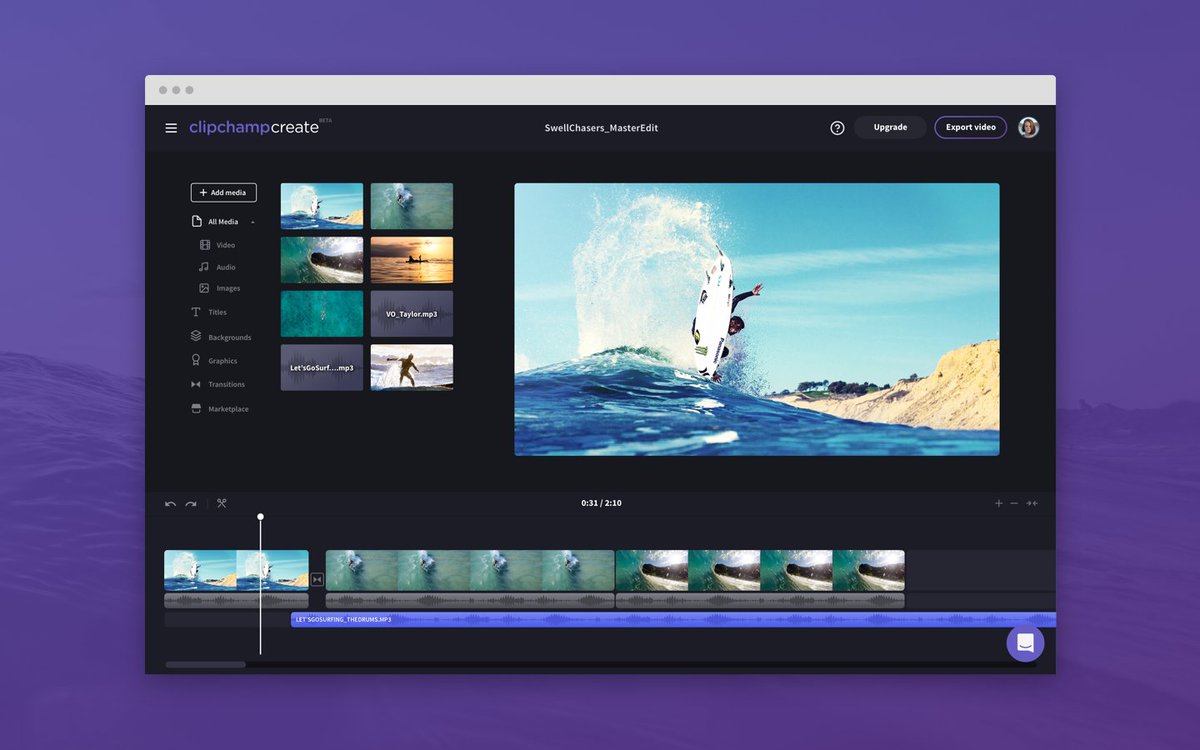
Nếu bạn muốn ghép nhạc vào video trên máy tính dễ dàng hãy truy cập vào website:
Để thực hiện thao tác chèn nhạc, trước hết bạn phải đăng ký tài khoản trên trang web hoặc đăng nhập luôn bằng Facebook hay Google.
Sau khi đã đăng nhập thành công tài khoản, trên màn hình sẽ chuyển sang một giao diện mới để người dùng có thể trực tiếp chèn nhạc vào video. Bạn hãy xem hướng dẫn sử dụng dưới đây:
Bước 1: Đầu tiên, bạn cần nhấn vào nút Start new project chính là biểu tượng dấu cộng lớn trên màn hình. Lúc này, website sẽ tạo ra một Project mới, bạn điền các thông tin và tiếp tục chọn Create Project.
Bước 2: Tại giao diện chính của chương trình, bạn nhấp vào mục Add Media, nhấn tiếp Browse my files để tải video mình muốn chèn nhạc từ máy tính lên trang web.
Bước 3: Một cửa sổ nhỏ chứa các thư mục trong ổ đĩa của máy tính sẽ hiện lên, bạn tìm tới video mình muốn ghép nhạc vào chọn nút Open để tải video.
Bước 4: Sau khi tải lên thành công video sẽ hiện lên giao diện màn hình chính, phía dưới là công cụ để người dùng có thể chỉnh sửa lại video.
Bước 5: Để xóa âm thanh gốc của video, bạn hãy chọn video và tìm tới tới mục Volume và chỉnh âm lượng trở về mức 0% là có thể tắt được âm thanh.
Bước 6: Khi chắc chắn rằng âm thanh gốc đã được loại bỏ hoàn toàn bằng cách thử mở video lại một lần nữa thì sau đó bạn tiến hành ghép nhạc. Chọn nút Add Media > Browse my files để chọn nhạc.
Bước 7: Kéo thả nhạc vào thanh công cụ ở dưới cùng ở khu vực chỉnh sửa video.
Bước 8: Sau khi kéo nhạc, bạn sẽ thấy thanh màu tím nằm ở phía dưới chỗ chỉnh sửa video.
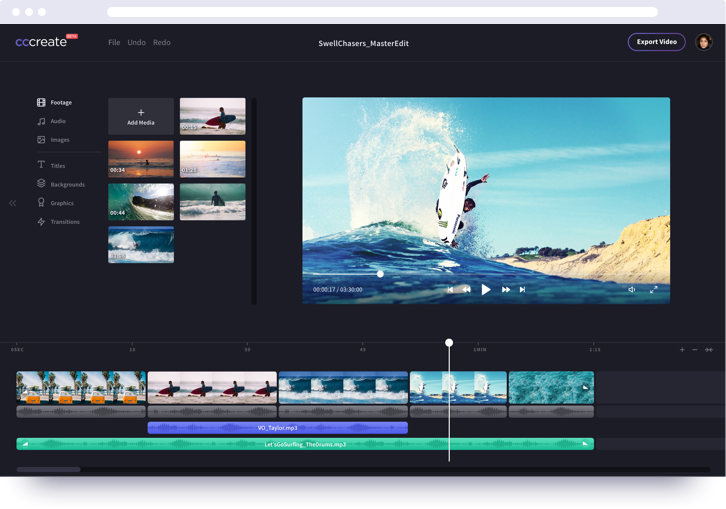
Bước 9: Bạn kéo đoạn nhạc sao cho khớp hoàn toàn với video.
Bước 10: Kết thúc quá trình ghép nhạc tạo ra video hoàn chỉnh, bạn chọn nút Export Video để xuất file. Chờ khoảng 5 – 10 phút để video tải về máy, chọn nút Save my video để lưu lại.
Sử dụng phần mềm Camtasia Studio
Đây cũng là cách ghép nhạc vào video trên máy tính được rất nhiều người sử dụng.
Hướng dẫn cách thực hiện:
Bước 1: Bạn cài đặt phần mềm Camtasia Studio về máy tính của mình.
Bước 2: Mở file đã tải về, chọn Run để tiếp tục.
Bước 3: Chọn ngôn ngữ hiển thị trên giao diện, bạn có thể chọn tiếng Anh vì hiện Camtasia chưa hỗ trợ ngôn ngữ tiếng Việt. Sau đó nhấn OK.
Bước 4: Bạn tích vào I accept the License Terms và chọn Install để tiến hành cài đặt phần mềm.
Bước 5: Sau khi cài đặt xong, bạn mở phần mềm lên và chọn Continue Trial để dùng thử bản miễn phí 30 ngày.
Bước 6: Giao diện màn hình chính của phần mềm sẽ hiện lên, bạn tải 2 file video và file âm thanh từ máy tính vào Camtasia.
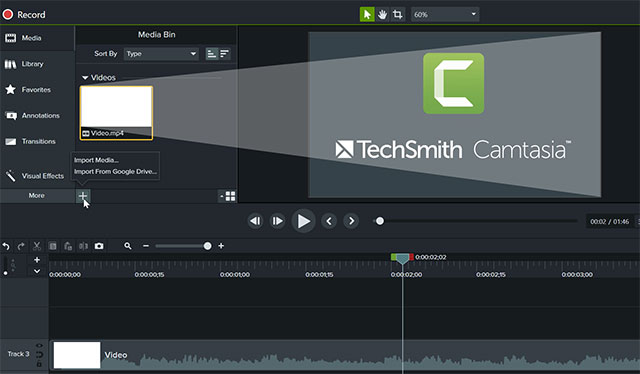
Bước 7: Kéo thả 2 tệp xuống thanh công cụ chỉnh sửa Track
Bước 8: Nhấn giữ phím Ctrl để phóng to timeline
Bước 9: Ở video phía góc phải màn hình, bạn chọn phần Properties để chỉnh lại âm lượng về số 0 tắt tiếng hoàn toàn video.
Bước 10: Với file nhạc bạn cũng có thể chỉnh âm lượng tương tự theo ý muốn của mình.
Bước 11: Sau khi đã chỉnh sửa xong, bạn chọn Share > Local file để xuất video với độ phân giải mình mong muốn là 720p hoặc 1080p. Nhấp vào Finnish để tải xuống video đã ghép nhạc.
Như vậy chúng tôi đã giới thiệu 2 cách ghép nhạc vào video trên máy tính được sử dụng phổ biến nhất hiện nay. Mong rằng những thông tin này sẽ hữu ích tới bạn. Chúc bạn thành công!
Sử dụng các công cụ trực tuyến
Ưu điểm của các công cụ online là bạn không cần phải rườm rà trong khâu tải và cài đặt phần mềm. Chỉ cần truy cập trực tiếp website là có thể thực hiện nhanh chóng các thao tác chỉnh sửa một tiện ích nào đó theo ý muốn của mình.
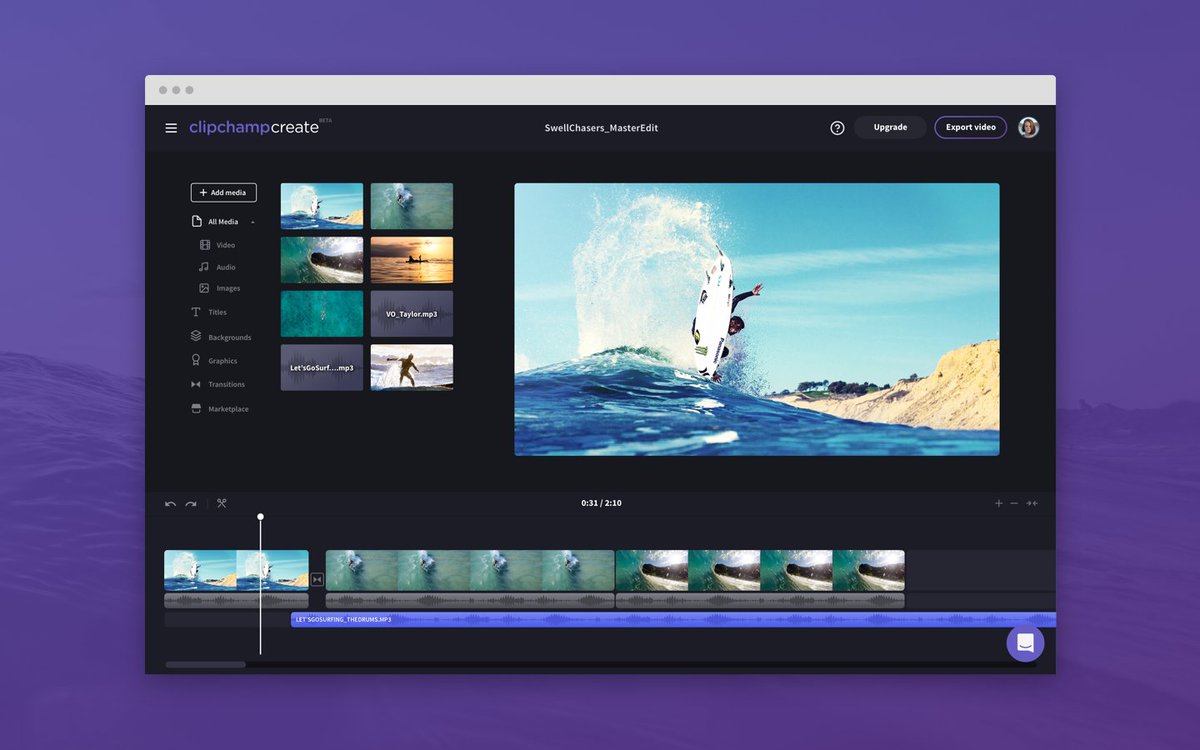
Nếu bạn muốn ghép nhạc vào video trên máy tính dễ dàng hãy truy cập vào website:
Để thực hiện thao tác chèn nhạc, trước hết bạn phải đăng ký tài khoản trên trang web hoặc đăng nhập luôn bằng Facebook hay Google.
Sau khi đã đăng nhập thành công tài khoản, trên màn hình sẽ chuyển sang một giao diện mới để người dùng có thể trực tiếp chèn nhạc vào video. Bạn hãy xem hướng dẫn sử dụng dưới đây:
Bước 1: Đầu tiên, bạn cần nhấn vào nút Start new project chính là biểu tượng dấu cộng lớn trên màn hình. Lúc này, website sẽ tạo ra một Project mới, bạn điền các thông tin và tiếp tục chọn Create Project.
Bước 2: Tại giao diện chính của chương trình, bạn nhấp vào mục Add Media, nhấn tiếp Browse my files để tải video mình muốn chèn nhạc từ máy tính lên trang web.
Bước 3: Một cửa sổ nhỏ chứa các thư mục trong ổ đĩa của máy tính sẽ hiện lên, bạn tìm tới video mình muốn ghép nhạc vào chọn nút Open để tải video.
Bước 4: Sau khi tải lên thành công video sẽ hiện lên giao diện màn hình chính, phía dưới là công cụ để người dùng có thể chỉnh sửa lại video.
Bước 5: Để xóa âm thanh gốc của video, bạn hãy chọn video và tìm tới tới mục Volume và chỉnh âm lượng trở về mức 0% là có thể tắt được âm thanh.
Bước 6: Khi chắc chắn rằng âm thanh gốc đã được loại bỏ hoàn toàn bằng cách thử mở video lại một lần nữa thì sau đó bạn tiến hành ghép nhạc. Chọn nút Add Media > Browse my files để chọn nhạc.
Bước 7: Kéo thả nhạc vào thanh công cụ ở dưới cùng ở khu vực chỉnh sửa video.
Bước 8: Sau khi kéo nhạc, bạn sẽ thấy thanh màu tím nằm ở phía dưới chỗ chỉnh sửa video.
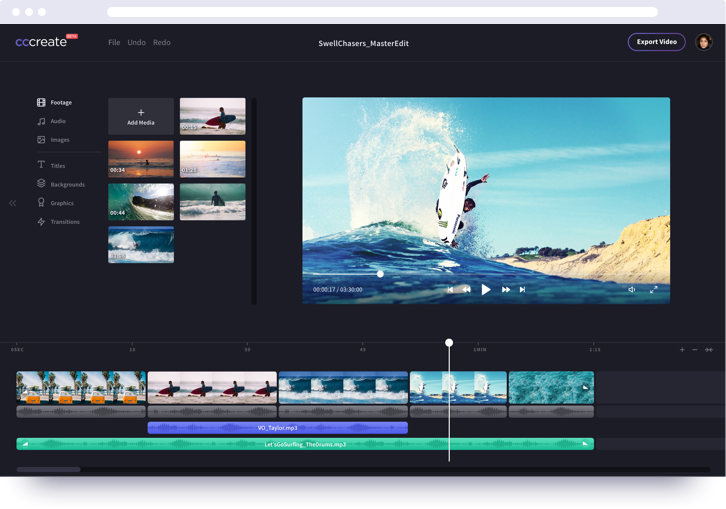
Bước 9: Bạn kéo đoạn nhạc sao cho khớp hoàn toàn với video.
Bước 10: Kết thúc quá trình ghép nhạc tạo ra video hoàn chỉnh, bạn chọn nút Export Video để xuất file. Chờ khoảng 5 – 10 phút để video tải về máy, chọn nút Save my video để lưu lại.
Sử dụng phần mềm Camtasia Studio
Đây cũng là cách ghép nhạc vào video trên máy tính được rất nhiều người sử dụng.
Hướng dẫn cách thực hiện:
Bước 1: Bạn cài đặt phần mềm Camtasia Studio về máy tính của mình.
Bước 2: Mở file đã tải về, chọn Run để tiếp tục.
Bước 3: Chọn ngôn ngữ hiển thị trên giao diện, bạn có thể chọn tiếng Anh vì hiện Camtasia chưa hỗ trợ ngôn ngữ tiếng Việt. Sau đó nhấn OK.
Bước 4: Bạn tích vào I accept the License Terms và chọn Install để tiến hành cài đặt phần mềm.
Bước 5: Sau khi cài đặt xong, bạn mở phần mềm lên và chọn Continue Trial để dùng thử bản miễn phí 30 ngày.
Bước 6: Giao diện màn hình chính của phần mềm sẽ hiện lên, bạn tải 2 file video và file âm thanh từ máy tính vào Camtasia.
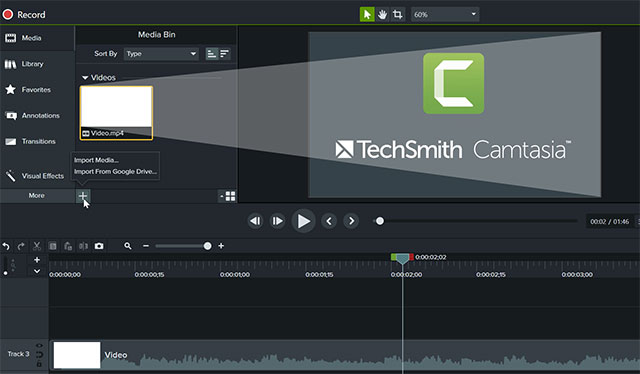
Bước 7: Kéo thả 2 tệp xuống thanh công cụ chỉnh sửa Track
Bước 8: Nhấn giữ phím Ctrl để phóng to timeline
Bước 9: Ở video phía góc phải màn hình, bạn chọn phần Properties để chỉnh lại âm lượng về số 0 tắt tiếng hoàn toàn video.
Bước 10: Với file nhạc bạn cũng có thể chỉnh âm lượng tương tự theo ý muốn của mình.
Bước 11: Sau khi đã chỉnh sửa xong, bạn chọn Share > Local file để xuất video với độ phân giải mình mong muốn là 720p hoặc 1080p. Nhấp vào Finnish để tải xuống video đã ghép nhạc.
Như vậy chúng tôi đã giới thiệu 2 cách ghép nhạc vào video trên máy tính được sử dụng phổ biến nhất hiện nay. Mong rằng những thông tin này sẽ hữu ích tới bạn. Chúc bạn thành công!